با سلام و وقت به خیر
ممنون میشم من رو راهنمایی کنین مشکلی که برای من پیش اومده به این صورته لپ تاپ من lenovo g580 هست و وقتی به وای فای مودم وصل میشم بعد چند دقیقه خود به خود ارتباط قطع میشه و باید دوباره به وای فای وصل بشم هر کاری که در اینترنت بود رو انجام دادم ولی درست نشد حتی ویندوز هم عوض کردم یا درایور مربوطه رو اپدیت کردم یا حذف و دوباره نصب کردم ولی درست نشد مشکل از مودم هم نیست چون فقط لپ تاپ من قطع میشه و دوباره باید وصل شم بقیه وسایلی که به مودم وصل میشه مشکلی نداره ممنون میشم راهنمایی کنین
با عرض ادب خدمت شما دوست عزیز,
برای رفع این مشکل راهکار های زیر را تست کنید
دقت داشته باشید در آموزش زیر تنها غیرفعال کردن پروکسی نشان داده شده است شما علاوه بر غیر فعال کردن آن از روشن بودن گزینه Automatically detect settings که در همان بخش است نیز مطمئن شوید
رفع مشکل در مرور گر کروم
برای اینکه در کروم این مشکل را حل کنید تنها کافی است که مراحل زیر را بپیمایید تا این تنظیمات برای شما غیرفعال شود.
- روی سه خط عمودی بالا سمت راست صفحه کلیک کنید.
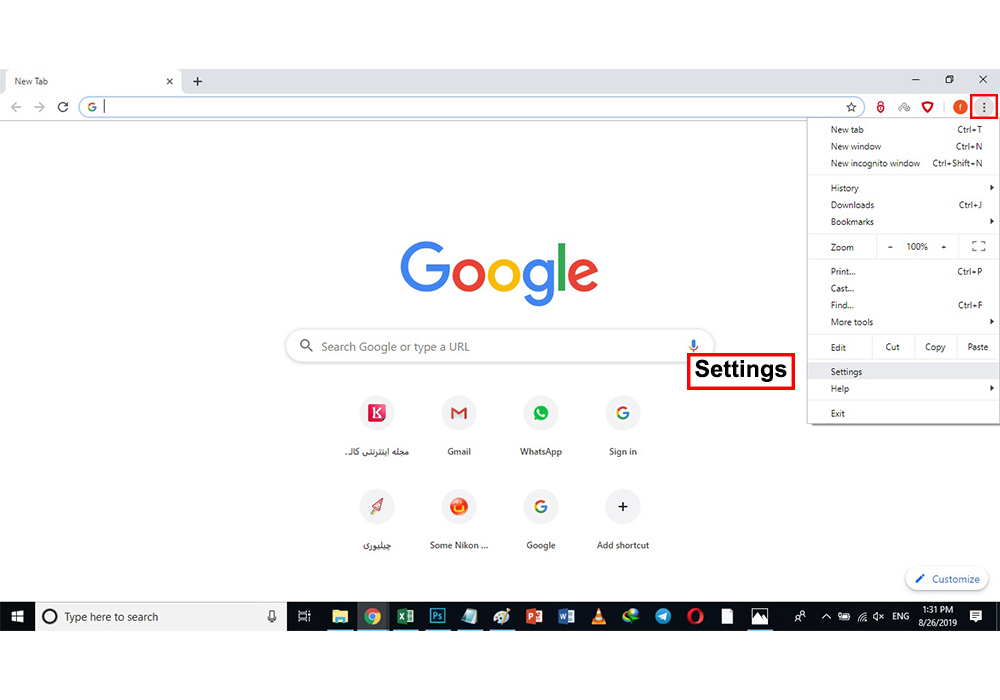
- روی Setting بزنید و Advanced را انتخاب کنید.

- بخش system را انتخاب کنید.
- در بخش سوم روی open proxy setting بزنید.
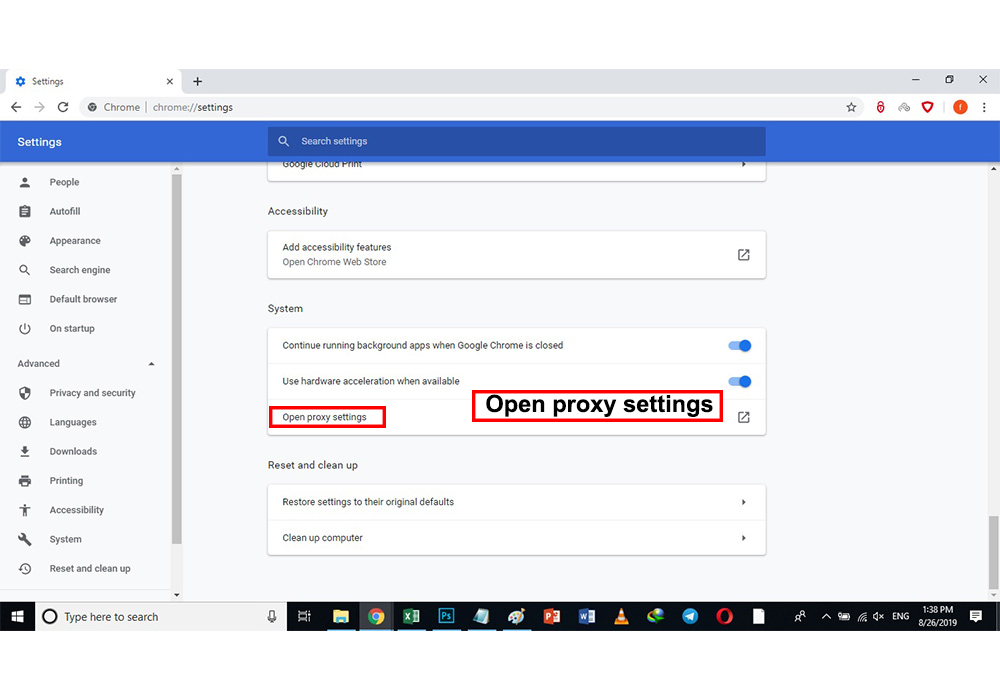
- از صفحه ای که باز می شود، از تب connection روی LAN Setting کلیک کنید.
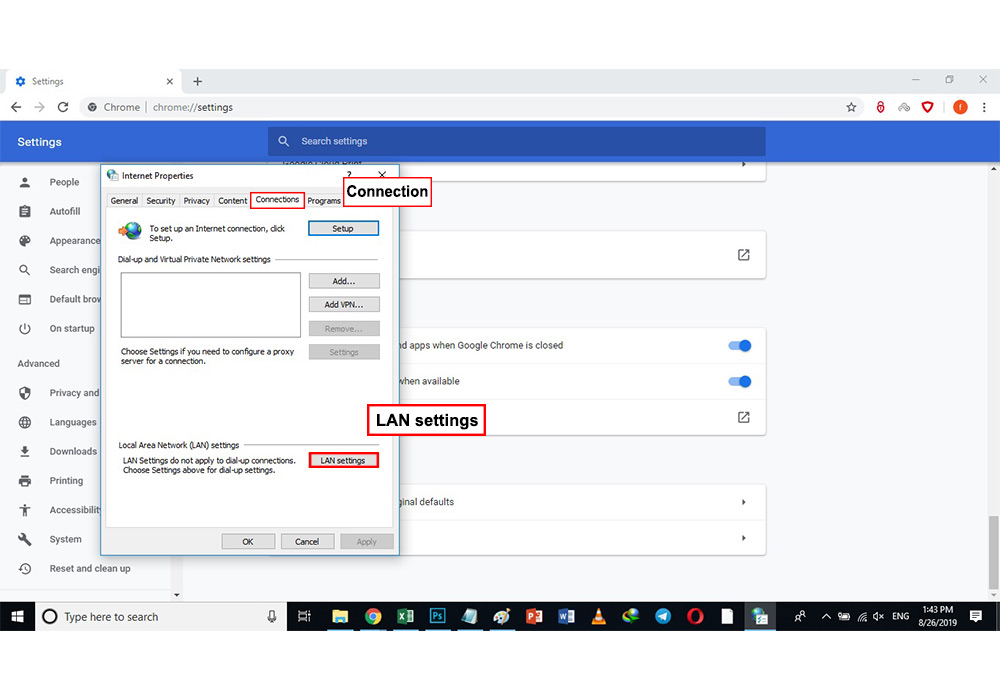
- در این صفحه باید تیک کنار Use a proxy server for your LAN برداشته شود.

- سپس Ok را بزنید.
- تنظیمات پروکسی شما در این حالت غیرفعال شده و می توانید مجدد به اینترنت وصل شوید.
رفع مشکل در مرور گر موزیلا
برای مرورگر موزیلا این مشکل را باید به روش دیگری برطرف کنید که در زیر شرح داده شده است.
- روی سه خط بالای مرورگر کلیک کنید.
- گزینه Options را بزنید.

- Network Setting را انتخاب کنید.
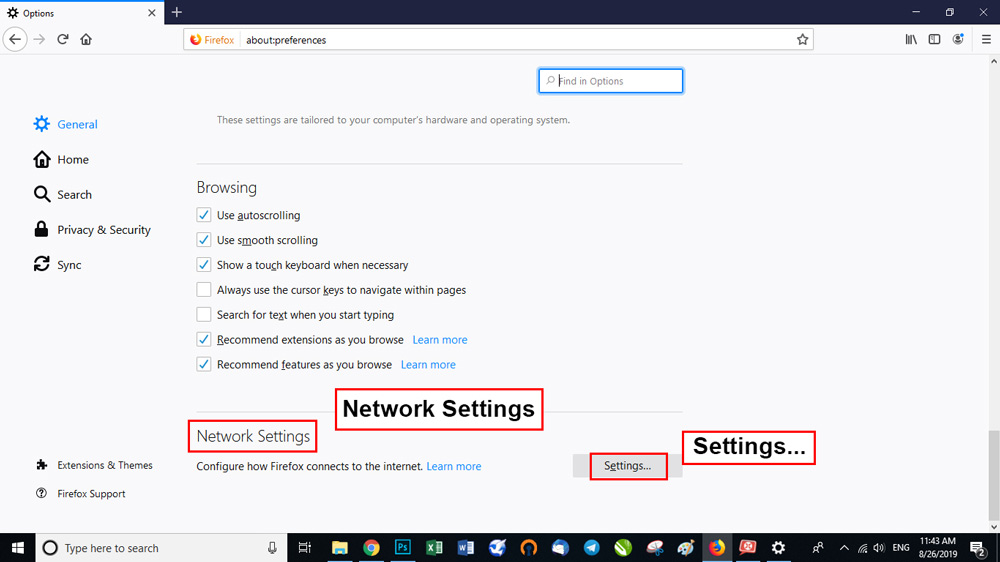
- سپس از قسمت تنظیمات setting ، بخش No proxy را انتخاب کنید.
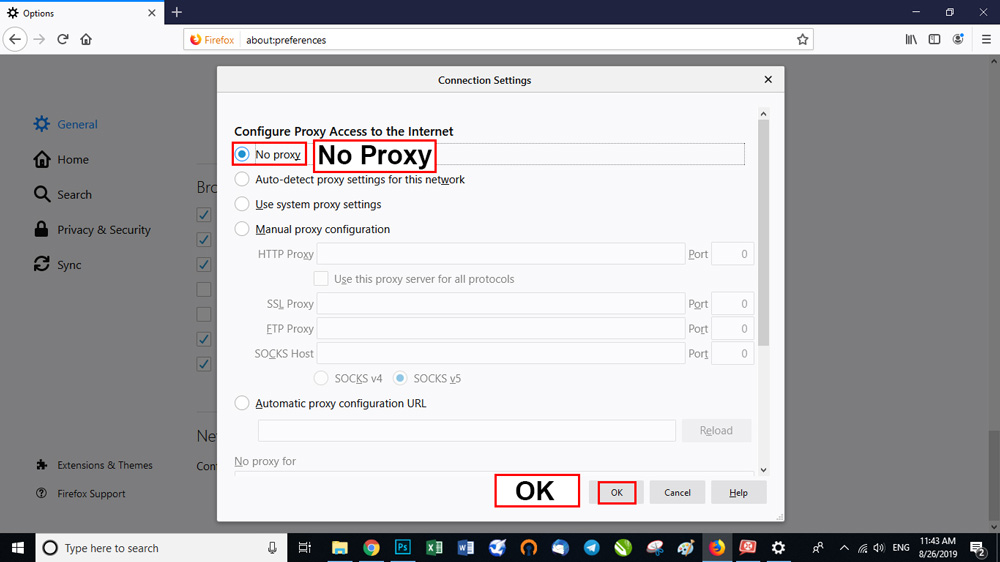
- به این ترتیب تنظیمات پروکسی فعال می شود.
سپس بعد از انجام روش بالا تنظیمات DNS زیر را نیز انجام دهید
- بر روی انتن وای فای کلیک راست کرده
- گزینه open network & share internet
- change adapter options
- بر روی اینترنتی که به کامپیوتر متصل است کلیک راست کرده
- گزینه properties را کلیک کرده
- و بر روی گزینه internet protocol version 4 دابل کلیک کرده.
- و در نهایت ای پی های خود را مانند زیر تنظیم کرده
- preferred DNS server : 1.0.0.1
- Alternate DNS server :1.1.1.1
- و در نهایت بر روی ok حتما کلیک کنید .
گر با راهکار بالا مشکل شما حل نشد و یا هرسوالی داشتید میتونید با یک ثبت نام رایگان در سایت قسمتی را در پایین همین مطلب باز کنید که امکان تکمیل و یا پاسخگویی به ما را برای شما فراهم میکند و تیم ما میتواند مشکل شما را پیگیری کرده و راهنمایی های لازم را به شما ارائه دهد .
لینک ثبت نام
همچنین شما میتوانید از قابلیت جدید وب سایت استفاده کنید , به صورتی که اگر قصد دارید سوال شما در سریع ترین زمان ممکن پاسخ داده شود میتوانید بسته زیر را تهیه کنید :
بسته پاسخگویی سریع
با تشکر ,
تیم پشتیبانی








این مشکل شاید مربوط به Dns باشه
در گوگل روش تغییر Dns رو سرچ کنید